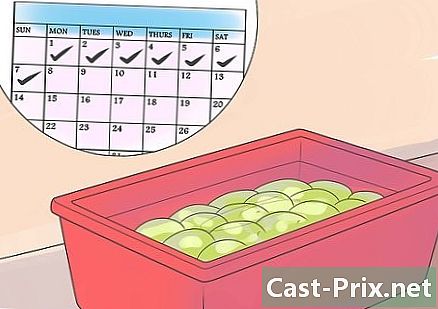Како вратити сесију у Цхроме-у на Мац-у и ПЦ-у
Аутор:
Laura McKinney
Датум Стварања:
10 Април 2021
Ажурирати Датум:
1 Јули 2024
![Google Chrome Not Responding in Windows 10/8/7 [Tutorial]](https://i.ytimg.com/vi/TdyrFlgz5G8/hqdefault.jpg)
Садржај
- фазе
- 1. метод Вратите сесију при покретању
- 2. метод Отворите поново затворену картицу на Мацу
- Трећи метод Отворите затворену картицу у оперативном систему Виндовс
Могуће је вратити последњу сесију у Гоогле Цхроме, само знате где да кликнете!
фазе
1. метод Вратите сесију при покретању
-
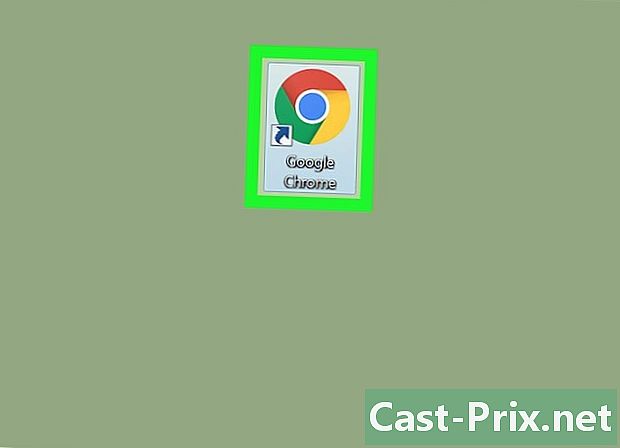
Отворите Гоогле Цхроме на рачунару. Икона Гоогле Цхроме-а је обојена кугла са плавом тачком у средини. Можете га пронаћи у фолдеру Апплицатионс на Мацу и у вашем стартном менију Виндовс. -
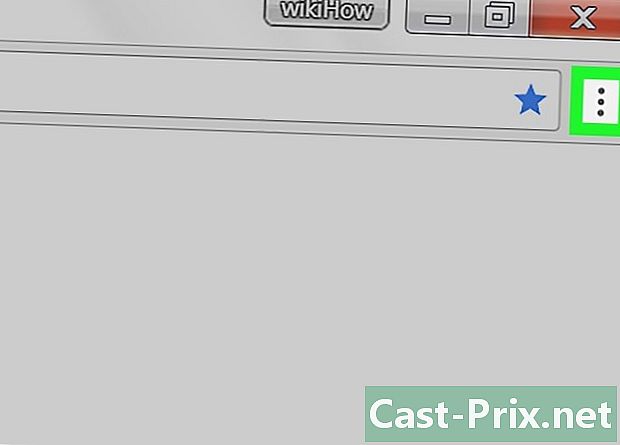
Кликните на три вертикалне тачке. Ова икона се налази поред адресне траке у горњем десном углу прегледача. Омогућује приступ падајућем менију. -
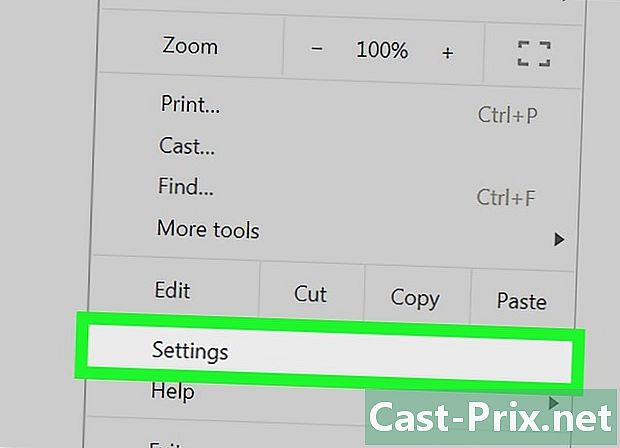
Кликните на podešavanja у менију. Ово ће отворити нови прозор са детаљним подешавањима вашег прегледача. -
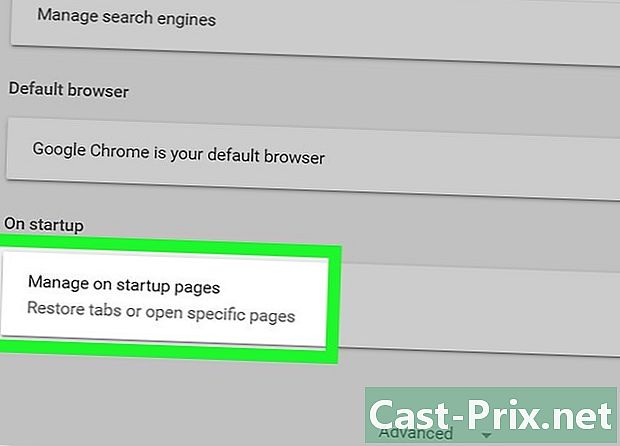
Померите се према доле и кликните При покретању. Ова опција је на дну странице, пре опције Напредна подешавања. Омогућује вам промену рада прегледача при покретању. -

Кликните на Наставите са активностима тамо где сам стао. Након што одаберете ову опцију, прегледач ће вратити све отворене странице у претходној сесији.
2. метод Отворите поново затворену картицу на Мацу
-

Отворите Гоогле Цхроме на рачунару. Икона Гоогле Цхроме-а је обојена кугла са плавом тачком у средини. Можете га пронаћи у фолдеру Апплицатионс или на радној површини. -
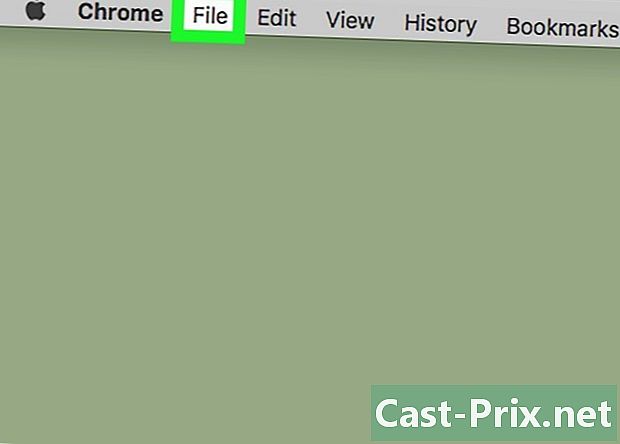
Кликните на икону запис. Налази се поред иконе Аппле у траци са менијима у горњем левом углу вашег екрана. Омогућује приступ падајућем менију. -
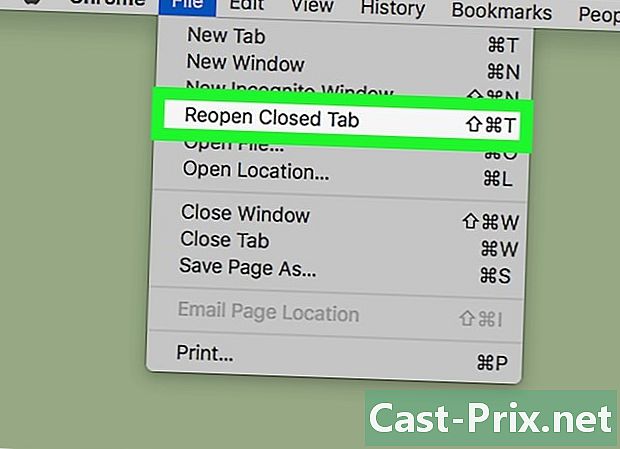
Кликните на Отворите поново затворени прозор у менију. Ова команда вам омогућава да вратите последњи затворени прозор у прегледачу. Отвориће се прозор у новој картици.- Такође можете да користите и пречицу на тастатури ⇧ Схифт+⌘ Команда+Т. да бисте поново отворили недавно затворени прозор.
-
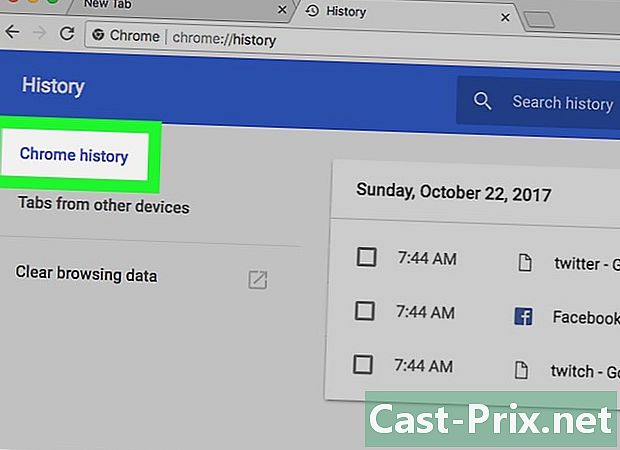
Кликните на историјски. Овој команди приступате у траци са менијима, у горњем левом углу вашег екрана. Историја је листа свих недавно затворених картица и свих недавно посећених веб локација. -
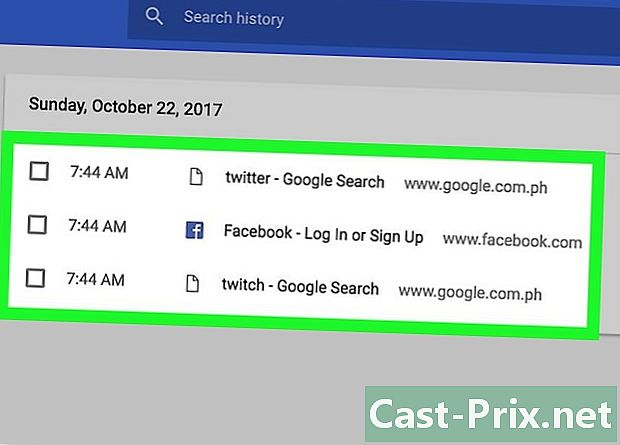
Погледајте у историју недавно затворени прозор. Историја наводи под свим насловима све прозоре затворене пре неког времена Недавно затворено.- Ако је прозор који сте затворили имао више картица, листа под насловом Недавно затворено показаће вам све картице. На пример, ако имате три картице отворена и затворите прозор, приказаће се историја 3 картице.
-
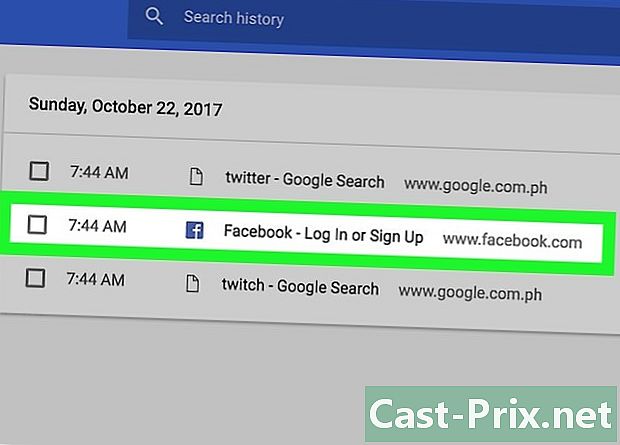
Кликните на једно од места на листи. Отвориће се у новој картици.- Ако поново отворите прозор са више картица, поставите миша на број картица на листи и кликните Врати све картице.
Трећи метод Отворите затворену картицу у оперативном систему Виндовс
-
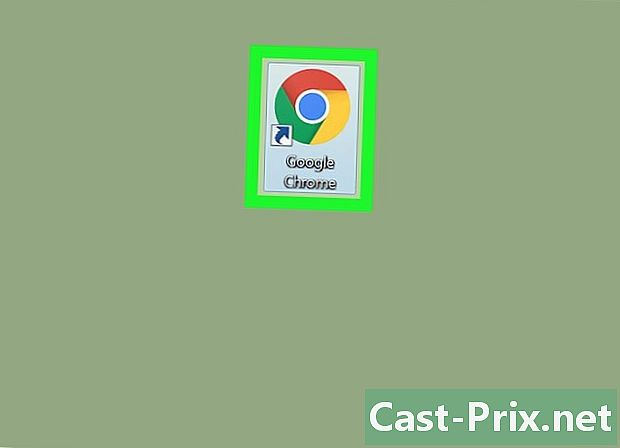
Отворите Гоогле Цхроме на рачунару. Икона Гоогле Цхроме-а је обојена кугла са плавом тачком у средини. Пронаћи ћете га у стартном менију. -
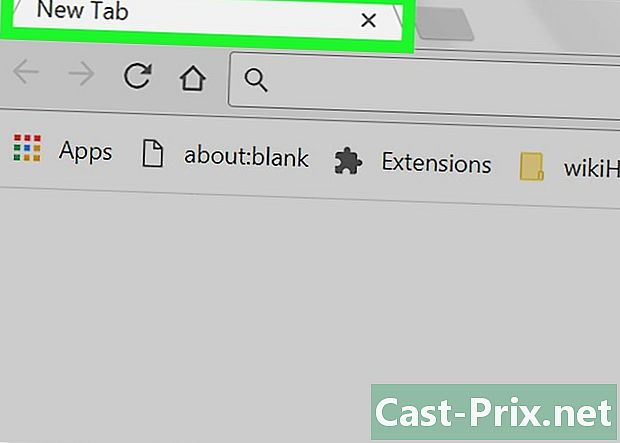
Кликните десним тастером миша било где на траци са картицама. Поставите миш на празан простор на траци са картицама вашег прегледача и кликните десним тастером миша. Видећете падајући мени. -
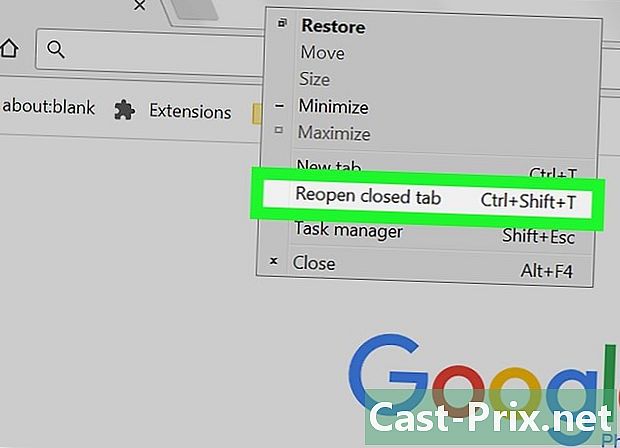
Кликните на Поново отворите затворену картицу у менију. Ова наредба ће обновити недавно затворене сесије у овом прегледачу. Они ће се појавити на новој картици.- Такође можете да користите и пречицу на тастатури ⇧ Схифт+контрола+Т. да бисте поново отворили недавно затворену сесију.
- Ако сте управо затворили прозор са више картица, појавиће се следећа наредба: Отворите поново затворени прозор. Кликом на њу, прозор ће се поново отворити са свим картицама које сте отворили.